

| MessageQueueDirector説明書 |
目次
索引
 
|
| 第1部 基本機能編 | > 第4章 運用 | > 4.3 MessageQueueDirector運用操作ツール |
MQD運用操作ツールを使用するためには、図4.2の手順にしたがって操作を行います。
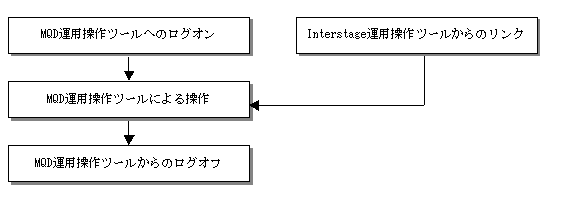
上記操作は、MQD運用操作ツールの運用が開始された後で行ってください。
MQD運用操作ツールの運用開始については、“4.3.1 MessageQueueDirector運用操作ツールの準備”を参照してください。
MQD運用操作ツールへのログオンは、以下の手順で行います。
なお、Interstage運用操作ツールのリンクからMQD運用操作ツールを使用する場合には、以下の操作は必要ありません。
1) Webブラウザの起動
MQD運用操作ツールを使用するためのWebブラウザを起動してください。
2) MQD運用操作ツールのURLの指定
MQD運用操作ツールのURLを入力します。これにより、MQD運用操作ツールのログオン画面が表示されます。
入力するURL、およびポート番号は、以下の形式です。
|
http://ホスト名:ポート番号/ |
ポート番号が13000の場合、以下のように指定します。
|
http://ホスト名:13000/ |
注意:
ポート番号は、MQD運用操作ツールのセットアップ時に指定したポート番号です。
3) MQD運用操作ツールへのログオン
MQD運用操作ツールのログオン画面に対して、以下の情報を入力し、ログオン操作を行います。これによりログオン操作が完了します。

上記“ユーザ名”は、Windows(R)のオペレーティングシステムに登録しているユーザ名です。Windows(R)において、ユーザ名に20バイトを超えた設定が可能な場合には、「Windows(R)以前のユーザログオン名」を使用してログオンしてください。

上記“ユーザ名”は、Solaris OEのオペレーティングシステムに登録しているユーザ名です。
MQD運用操作ツールへのログオンが完了すると、MQD運用操作ツールによるMQDの運用操作が行えます。
MQD運用操作ツールから運用操作を行う場合、すべての操作、表示がログオンユーザの権限で実行されます。
具体的な操作方法については、MQD運用操作ツールのヘルプを参照してください。
MQD運用操作ツールによる操作を終える時は、MQD運用操作ツールからのログオフを行います。
目次
索引
 
|